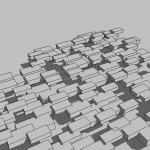 Francesco Di Gennaro
Mer, 23/10/2024 - 17:27
Francesco Di Gennaro
Mer, 23/10/2024 - 17:27
Scegliere opzione Families-> new- metric generic model-> apri.

Creare un -> reference plane-> creando due piani: verticale e orizzontale-> verifico che le quote dei piani funzionino

Andare in alto a destra su Properties-> family types-> new parameter-> creando due nuovi parametri “Altezza” e “Lunghezza” poi li quoto: annotate-> aligned e disegno la quota relativa ai due piani.

Connetto i parametri al disegno: clicco sulla quota orizzontale e in alto su “label” metto “Lunghezza”, poi faccio la stessa operazione con l'altra; vado su “family types” e cambio i parametri di Altezza e Lunghezza mi sposta il piano.

Ora creo un solido: create-> extrusion-< faccio un rettangolo senza toccare le linee dei piani- clicco sul tasto verde e ora sul 3D vedo un solido

Allineo il solido ai piani: align-> seleziono il piano orizzontale e poi sul lato del rettangolo che voglio allineare-> prmo sul lucchetto in modo da lasciarlo bloccato per sempre.

Per fare spessore del mio oggetto: elevations-> front-> create-> reference plane-> e creo un piano. Poi vado su family types-> new parameter-> e creo il nuovo parametro “Spessore”, poi lo quoto e lo allineo al solido.

Ho creato il mio type, di cui posso modificare le proporzioni.
File-> new-> project, in questo modo creo un progetto in cui andare a collocare la mia famiglia.

Insert-> load family-> e scelgo la family type che ho creato.

Cerco la mia family su: project browser-> families-> generic models-> la trascino sul progetto.

Creo cosi nuovi family types: riapro la family-> properties-> family types-> new type-> e creo 4m, 6m e 8m; poi ricarico la family sul progetto.
Con questi creo un’istanza: vado sulla family -> properties-> family types-> clicco su “Lunghezza” -> matita in giallo-> poi scelgo instance, dopodiche lo ripeto per lo Spessore e l'altezza e infine mi salvo il file.

Sul progetto aggiungo la istance family: insert-> load family-> scelgo la family istance.
Su elevation-> south- posso creare nuovi livelli: andando in alto a desta su architecture-> datum-> level e creo un nuovo livello.

 Cristian Andreani
Mer, 23/10/2024 - 13:15
Cristian Andreani
Mer, 23/10/2024 - 13:15
Dopo aver aperto il foglio di una nuova famiglia di Revit, ho inderito due piani di riferimento.
Ho creato tre parametri che successivamente ho associato a questi piani.
 Dopo ho creato un parallelepipedo che ho allineato e bloccato a piani di riferimento.
Dopo ho creato un parallelepipedo che ho allineato e bloccato a piani di riferimento.

Ho creato più tipi che presentano parametri di altezza diversi

Mi sono divertito inserendo altre forme

Ho creato un'istanza: dopo aver eliminato un paramtro e modificato i parametri da tipo a instanze, si nota dalla scritta tra parentesi "defaul"

Ho caricato le famiglie nel nuovo progetto creato sul quale poi allestirò la mia scena e attraverso l'abaco posso monitorare i vari elementi.

Dopo aver creato vari livelli per gestire le altezze e il piazzamento degli elementi sulle varie quote ho creato la mia scena

Cristian Andreani
Mer, 23/10/2024 - 13:42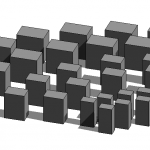 Alessia Notarangelo
Mar, 22/10/2024 - 23:12
Alessia Notarangelo
Mar, 22/10/2024 - 23:12
Families- new- metric generic model- apri.

Create- reference plane- creo due piani: uno verticale e uno orizzontale- verifico che le quote dei piani funzionino.
Properties- family types- new parameter- creo due nuovi parametri e li chiamo “Larghezza” e “Lunghezza” poi li quoto: annotate- aligned e disegno la quota relativa ai due piani.
Collego i parametri al disegno: clicco sulla quota orizzontale e in alto su “label” metto “lunghezza”, poi clicco sulla quota verticale e metto “altezza”; ora se vado su “family types” e cambio i parametri di altezza e lunghezza mi sposta il piano. Ora creo un solido: create- extrusion- faccio un rettangolo senza toccare le linee dei piani- clicco sul tasto verde e ora sul 3D vedo un solido.
Ora allineo il solido ai piani: align- seleziono il piano orizzontale e poi sul lato del rettangolo che voglio allineare- compare un lucchetto che se lo chiudo me lo allinea per sempre.
Adesso faccio lo spessore del mio oggetto: elevations- front- create- reference plane- e creo un piano. Poi vado su family types- new parameter- creo il nuovo parametro “spessore”, poi lo quoto e lo allineo al solido.
Così ho creato il mio tipo, di cui posso modificare le proporzioni creando nuovi tipi. Salvo i miei tipi.
File- new- project, in questo modo creo un progetto in cui andare a collocare la mia famiglia.
Insert- load family- e scelgo la famiglia che ho creato.
Vado a cercare la mia famiglia su: project browser- families- generic models- prendo la mia famiglia e la trascino sul progetto creando una composizione.

Mar, 22/10/2024 - 23:19
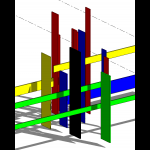 Nael BIANCHI
Mar, 22/10/2024 - 14:54
Nael BIANCHI
Mar, 22/10/2024 - 14:54
Creare una Familia
--------------------------------------------------------------------------------------------------------------------------------------------------------------------------------------------------------
1) Apprire un nuovo file family "metric generic model"


--------------------------------------------------------------------------------------------------------------------------------------------------------------------------------------------------------
2) Apprire il "Family Type"

--------------------------------------------------------------------------------------------------------------------------------------------------------------------------------------------------------
3) Creare un nuovo "parameter"

--------------------------------------------------------------------------------------------------------------------------------------------------------------------------------------------------------
4) chiamare questo nuovo "parameter" "Lunghezza" et mettero su "type"

--------------------------------------------------------------------------------------------------------------------------------------------------------------------------------------------------------
5) fare la stessa cosa con un nuovo "parameter" "larghezza"

--------------------------------------------------------------------------------------------------------------------------------------------------------------------------------------------------------
6) creare un "parameter" "altezza" e meterlo su "instance"


--------------------------------------------------------------------------------------------------------------------------------------------------------------------------------------------------------
7) mettere un volare su ogni "parameter"

--------------------------------------------------------------------------------------------------------------------------------------------------------------------------------------------------------
8) mettere "apply" e "ok"

--------------------------------------------------------------------------------------------------------------------------------------------------------------------------------------------------------
9) creare due "reference plan"

--------------------------------------------------------------------------------------------------------------------------------------------------------------------------------------------------------
10) collegare le due quote su il "label" "largezza" e "lunghezza"


--------------------------------------------------------------------------------------------------------------------------------------------------------------------------------------------------------
11) andare sulla vista "front" e creare un nuovo "reference plan che sara acnhe collegato al "label" "altezza"

--------------------------------------------------------------------------------------------------------------------------------------------------------------------------------------------------------
12) tornare di nuovo sulla vista "ref. level" e creare un "extrusion"

--------------------------------------------------------------------------------------------------------------------------------------------------------------------------------------------------------
13) creare un retangolo con il strumento "rectangle" e validere con il pulsante "Finish edit model"

--------------------------------------------------------------------------------------------------------------------------------------------------------------------------------------------------------
14) con il comando "Aling" collegare ogni lato del quadratto a un "reference place" e schiaciare su il lochetto


--------------------------------------------------------------------------------------------------------------------------------------------------------------------------------------------------------
15) fare la stessa cosa sulla vista "front"

--------------------------------------------------------------------------------------------------------------------------------------------------------------------------------------------------------
16) salvare questa famiglia

--------------------------------------------------------------------------------------------------------------------------------------------------------------------------------------------------------
17) apprire un nuovo "project"

--------------------------------------------------------------------------------------------------------------------------------------------------------------------------------------------------------
18) clic sul polsante "load into project"

--------------------------------------------------------------------------------------------------------------------------------------------------------------------------------------------------------
19) scaricare la familia

--------------------------------------------------------------------------------------------------------------------------------------------------------------------------------------------------------
20) creare delle

--------------------------------------------------------------------------------------------------------------------------------------------------------------------------------------------------------
21) possibilita di creare altre "type"

--------------------------------------------------------------------------------------------------------------------------------------------------------------------------------------------------------
Aggiungere dei gruppi di colori
1) Apprire la il "schedule/Quantities" nelle catégoria "view"

--------------------------------------------------------------------------------------------------------------------------------------------------------------------------------------------------------
2) Selezionare "Generic Model"

--------------------------------------------------------------------------------------------------------------------------------------------------------------------------------------------------------
3) Selezionare "Family", "level", "type" e "comments"

--------------------------------------------------------------------------------------------------------------------------------------------------------------------------------------------------------
4) Nei "properties" selezionare "Storing/Grouping", sceliere "Type" et premere "blank line"

--------------------------------------------------------------------------------------------------------------------------------------------------------------------------------------------------------
5) mettere un colore su "comments" per ogni familia

--------------------------------------------------------------------------------------------------------------------------------------------------------------------------------------------------------
6) Tornare sulla vista 3D e scrivere il commando "VG", andare su "filter", selezionare "add"

--------------------------------------------------------------------------------------------------------------------------------------------------------------------------------------------------------
7) Selezionare "edit/New"

--------------------------------------------------------------------------------------------------------------------------------------------------------------------------------------------------------
8) Creare un nuovo "filter" e chiamarlo con un norme di un colore nell'esempio "rosso"

--------------------------------------------------------------------------------------------------------------------------------------------------------------------------------------------------------
9) Selezionare "Rosso", "Generic Models", "Comments", "equals", "red" e "apply"

--------------------------------------------------------------------------------------------------------------------------------------------------------------------------------------------------------
10) Fare la stessa cosa per tutti gli altri colori

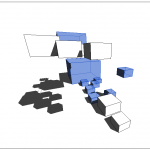 konradciupak
Ven, 18/10/2024 - 12:51
konradciupak
Ven, 18/10/2024 - 12:51
Buongiorno,
questo è un esempio di post di processo.
Ho scelto questa prospettiva:

Poi ho fatto questo:



